スポンサーリンク
通常のディスプレイ設定でブルーライト軽減
最近暗い中でパソコンを触ることが少し増えました。
そんなときに少し画面が明るくしようと思いディスプレイ設定でちょっと暗くしたときのことでした。

色の明るさ調整の中に赤、緑、青があり、その中の青ってもしかしてブルーライトと関係あるんじゃないかと思い調べてみました。💫
ブルーライト
ブルーライトといえば波長が380~500nmの領域にある青色の光でパソコンやスマートフォンから多く発せられ、長時間目にさらされることで疲れ目や睡眠障害を引き起こすと言われています。

私も最近目が疲れたりなかなか寝付けなかったりするので少なからず影響を受けているのかもしれません💦
ブルーライトと青を調べてみると
色調整の青とブルーライトの関係を調べてみると、やはり同じようなもののようです^^
ということは青の明るさを下げればブルーライトの軽減が出来るということになります⭐

完全に遮断したり今流行のブルーライトカットレンズほどの効果は期待できないと思いますが少しは効果があるはずなのでディスプレイの設定方法をご紹介したいと思います。
スポンサーリンク
ディスプレイの色調整方法
①まずデスクトップ画面で右クリックし、真ん中らへんにある『グラフィックス・プロパティー』を押します。
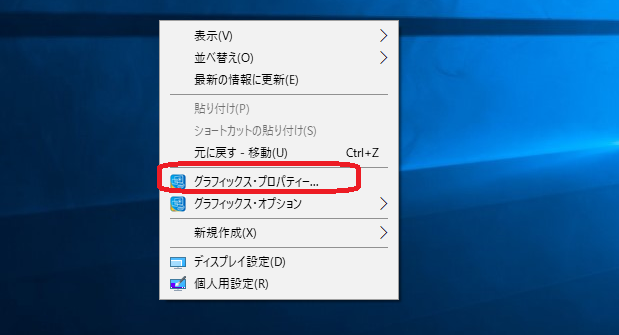
②グラフィックス・コントロールパネルが開くので、左上の『ディスプレイ』を押します。

③ディスプレイ画面が開いたら上から2番目の『色設定』を選択します。
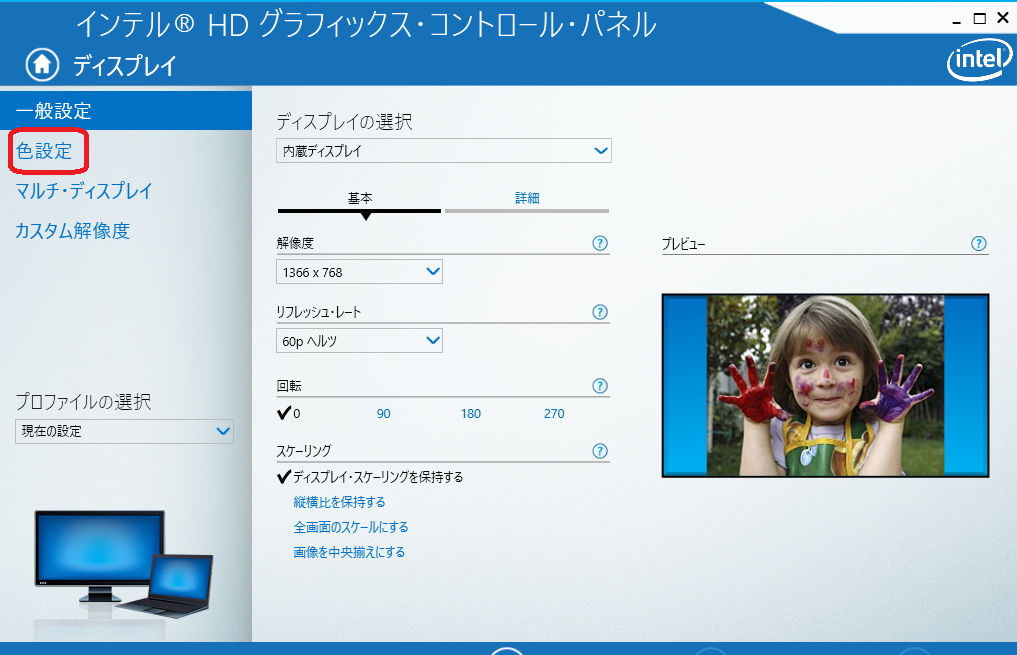
④この『色設定』の画面で色調整を行います。
中央あたりの「色調整」で青色を選択し、「明るさ」でブルーライトの量が調整できます。
『-20』くらいにすれば違和感なくある程度の効果が期待できると言われていますが私は-30にしました🖊
好みで調整して問題ないと思います。

ここまでの設定で色調整は完了です。
お疲れさまでした^^
最後に
今回は通常のディスプレイの色調整で青色の度合いを下げてブルーライトの軽減に繋げる方法をご紹介しました。
長時間スマホやパソコンを触る人にとって少しでもブルーライトを軽減しておくのとそうでないのとではかなりの差が出るので上で書いたようにブルーライトカットレンズを用いる場合ほどの効果はないにしてもやってみる価値はあると思います💫
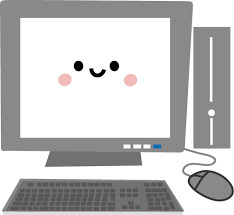
PCの種類やOSによっては今回紹介した手順と異なるかもしれませんが共通してディスプレイ設定の色調整で青色の度合いを下げることで同じことが出来るのでぜひやってみてくださいね!
目を大切にして健康にいきましょう♪



